Un año atrás recorrimos la base de datos Open Cursor Library, que comparte en la web miles de cursores alternativos para personalizar el puntero del mouse (léase «ratón»). El proceso de modificación y/o reemplazo de punteros sigue siendo muy intuitivo en versiones clásicas de Windows… pero el nuevo menú de configuración de Windows 10 suele desafiar nuestra paciencia con ubicaciones alternativas y descripciones extrañas. Si en algún momento te has preguntado cómo cambiar el puntero del mouse, ¿qué tal si pasamos eso en limpio…?
Entiendo que la razón detrás del artículo puede parecer un poco absurda, pero tampoco podemos negar que algunas de las decisiones que tomó Microsoft para su menú actualizado de configuración en Windows 10 dejan mucho que desear. En primer orden, el llamado usuario avanzado ve al nuevo entorno como una versión light. El objetivo de Redmond es trasladar las opciones del Panel de Control clásico al lugar correspondiente en las subcategorías actuales, pero estamos perdiendo funcionalidad en el proceso. Eso nos lleva al segundo orden: Lo que antes era fácil, ahora es más difícil o incómodo. Cambiar el puntero del mouse es apenas un ejemplo.
Cómo cambiar el puntero del mouse, estilo Windows 10
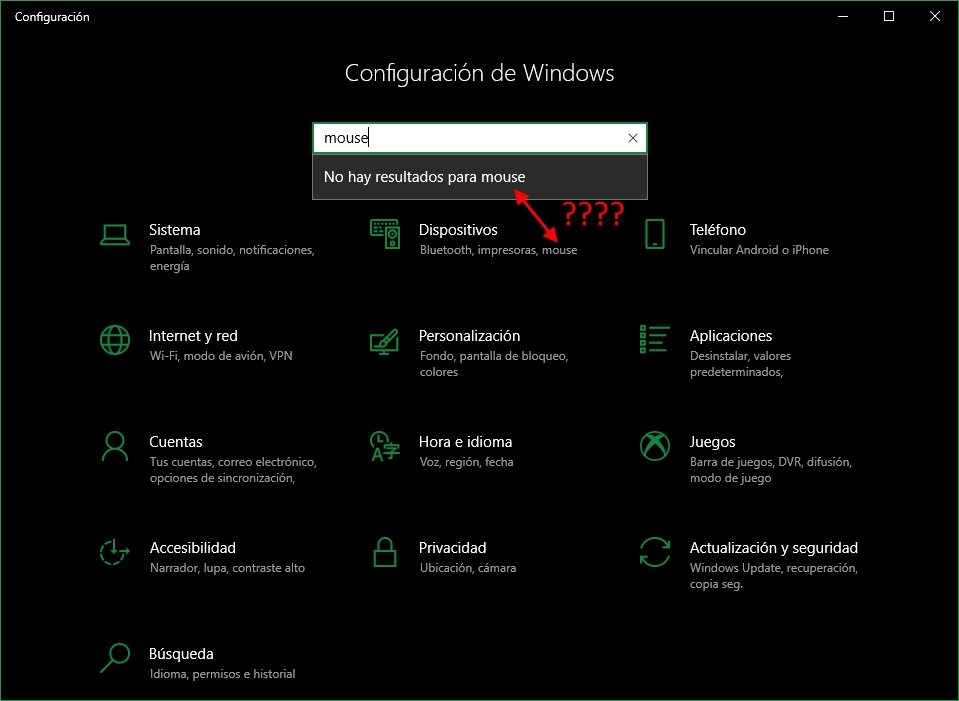
Una vez que abrimos el menú de configuración, debemos hacer clic en la sección Dispositivos (porque si alguien decide escribir «mouse» o «ratón» en la caja de búsqueda probablemente termine decepcionado). Esto requiere un clic adicional en la subcategoría Mouse, y bajo la opción Configuración Relacionada, hacemos otro clic en Opciones adicionales del mouse. Gracias a un acto de magia indescriptible que nos ha acompañado de generación en generación, ese último clic abre… la sección tradicional del Mouse en el Panel de Control clásico. ¿Usas una versión vieja de Windows? Panel de Control -> Mouse. Eso es todo.
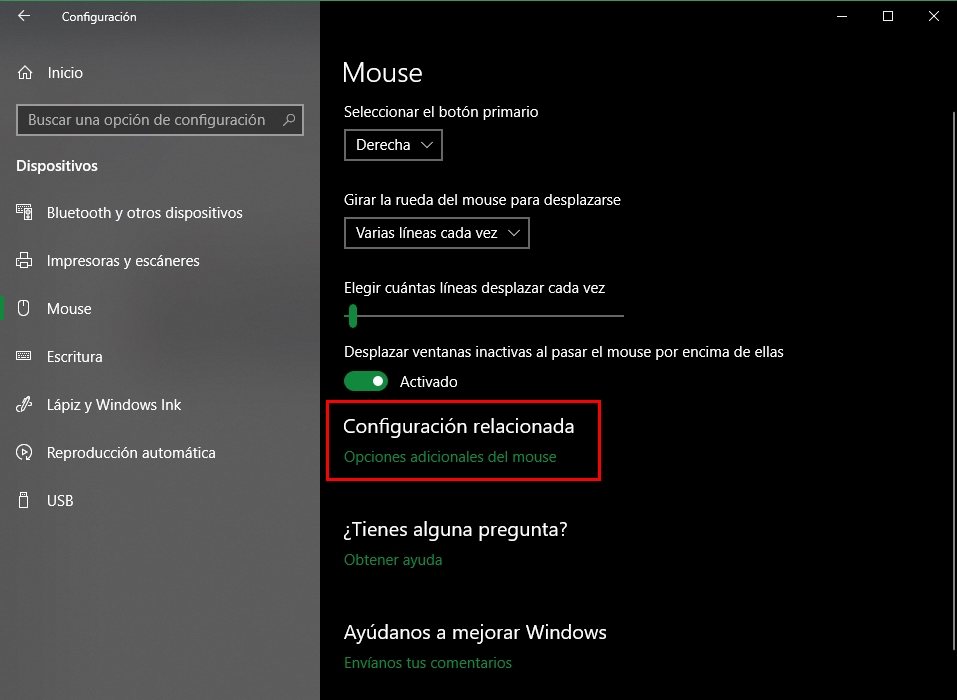
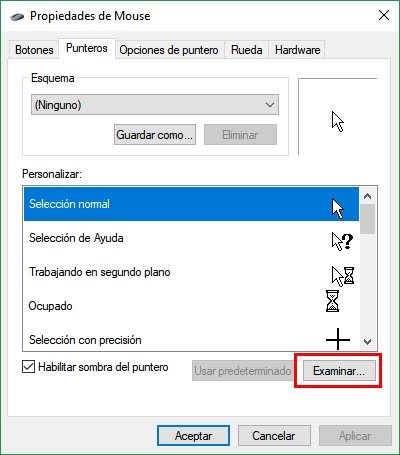
El resto es cuestión de seleccionar la pestaña Punteros, elegir el cursor que deseas reemplazar, ir a Examinar y buscar el nuevo puntero, usualmente en formato .cur. Cuando hayas terminado de personalizar toda la configuración de punteros, es recomendable guardarla bajo un nuevo esquema. Un clic en Guardar Como y un nombre terminan el trabajo.







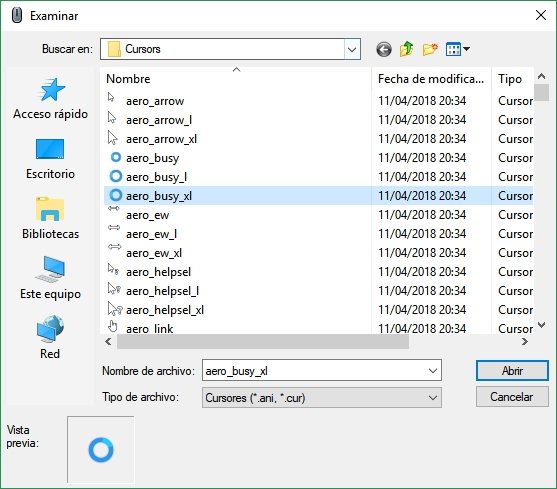


Pues sí, puede parecer absurdo, pero Windows en si mismo lo es. Aquí es donde se comprueba que las nuevas versiones de Microsoft solo cambian botones de aquí para allá, las secciones las renombran, el practico y funcional Panel de Control, lo sustituyen para que parezca que “hicieron algo nuevo y novedoso”. Gracias por el artículo.
Hola, muy buena tu informacion pero sabrias como cambiarlo en modo seguro?